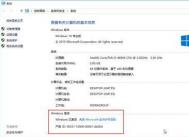升级到win10该如何恢复到旧系统
首先在开始降级前,图老师小编建议大家先要备份一下重要文件。获取安装在Windows 10上的所有软件的安装文件、安装光盘。降级后,在Windows 10上运行的所有软件都将不复存在。
1、找到设置下的更新和安全选项,并选择恢复,然后点击回退到Windows 7、回退到Windows 8或回退到Windows 8.1下方的开始按钮。

2、用户需要从系统给出的降级理由中选择一个或在空格中输入自己的理由,点击下一步。

3、系统将提醒用户需要了解的一些信息。点击下一步继续降级过程,提醒用户需要记得之前的Windows 7或8的登录帐户。点击下一步继续。

4、系统在降级前最后显示的信息,微软感谢用户试用Windows 10,并欢迎用户未来继续使用它。点击回退到Windows 7、回退到Windows 8或回退到Windows 8.1按钮,继续降级过程。

计算机将会重启,数小时后用户将能再次使用自己的计算机,但此时计算机已经在运行以前的操作系统了。温馨提醒:如果你的系统升级到Windows 10的时间还不超过30天,那恭喜你可以使用降级Windows 10的选项。如果是在30天之前升级的,你可能不能使用这一选项。
把Web应用打包发布到Win10系统应用商店的方法
在今天的win10系统使用教程中,我们将来分享一下微软日前发布的Windows App Studio,Windows App Studio有什么作用呢?可能对大多数的win10系统用户来说,Windows App Studio并没有什么用,但是,如果您的web应用的开发者,那肯定会感兴趣的,因为使用Windows App Studio可以把Web应用打包后发布到Win10的应用商店上,打包后的应用可以同时在PC和手机平台上运行,而且不需要编程的经验就能完成这个操作。下面就来介绍一下如何把Web应用打包发布到Win10应用商店上。

Windows App Studio
(本文来源于图老师网站,更多请访问http://m.tulaoshi.com/windowsshi/)具体步骤如下:
1、创建工程
进入Windows App Studio创建工程页面,需要使用微软账户登录。在该页面你会看到Hosted Web App选项,如下图所示:

Windows App Studio
(本文来源于图老师网站,更多请访问http://m.tulaoshi.com/windowsshi/)点击Hosted Web App,之后会弹出弹窗,在这里输入应用的名称,然后点击Start with this one!,在右侧会显示在不同设备中的预览。

2、配置应用
创建项目之后会进入应用内容编辑页面,在这里你只需要填写你的Web应用的地址即可。
(本文来源于图老师网站,更多请访问http://m.tulaoshi.com/windowsshi/)
Windows App Studio
(本文来源于图老师网站,更多请访问http://m.tulaoshi.com/windowsshi/)在这里你还可以上传一个自定义的应用清单文件Manifest,这是一个JSON数据文档,里面包含了应用启动参数之类的配置。你还可以定义额外的URI规则以及设备屏幕旋转属性等,但这些都是可选的。
在右侧的设备预览画面中会出现应用的预览效果,有时候这里不显示内容,这很可能是页面不支持iframe嵌入,不过一般来说都不会有问题。
填写好URL地址后tulaoShi.com,你需要为应用更换一个Logo。点击导航栏中的Logo,如下图所示:

Windows App Studio
(本文来源于图老师网站,更多请访问http://m.tulaoshi.com/windowsshi/)然后点击App logo标题下方的图标,就可以上传自己准备好的应用Logo了,上传后会自动生成所需的不同尺寸图标。
之后点击Settings,编辑与应用商店相关的一些信息,包括应用描述、语言等信息。填写完成后,点击Save保存。

Windows App Studio
(本文来源于图老师网站,更多请访问http://m.tulaoshi.com/windowsshi/)3、生成应用
配置好应用之后,点击右上角的Finish按钮,之后会进入应用预览页面,针对不同形态的设备进行预览。最后只需要点击Generate生成按钮,然后在弹出的窗口中选择生成类型(默认选择为Visual Studio解决方案),最后再点击Generate即可。

Windows App Studio
(本文来源于图老师网站,更多请访问http://m.tulaoshi.com/windowsshi/)以上就是把Web应用打包发布到Win10应用商店上步骤了,只要你有自己的Web应用,不需要重新编码。用上面的方法就可以直接生成Win10应用商店的应用,帮你节省大量的时间。
Win10 Mobile RS1 14283更新内容汇总
本次红石预览版快速通道更新优先面向Lumia950、Lumia950 XL、Lumia650、Lumia550、小米4和阿尔卡特Fierce XL手机。

Windows 10 Mobile RedStone Build 14283更新内容:
• 《电话》应用增强:我们清楚地知道当有人找你的时候是多么重要的一件事,无论是通过何种通(图老师整理)知:开始屏幕动态磁贴还是直接在应用内提醒。为了解决这些,我们在《电话》内新增未接来电、语音邮箱等待回复选项卡,一旦导航到该选项,就会一目了然,另外标注也会消失。不过目前可能还有小Bug,你可能不会马上看到明确的标记该修复将马上到来。
• 《邮箱和日历》升级:昨天更新的《邮箱和日历》我们引入了许多新功能和改善。在邮箱中,你可以在消息列表中关闭信息预览。在收件箱内你也可以通过按下一条快速摆脱垃圾邮件,并选择移动到垃圾箱。在《日历》中, 你可以直接让其他人收到会议通知我会稍晚一些。
Win10 Mobile RedStone 14283有哪些已修复和已知问题

Win10 Mobile RS1预览版14283已修复内容如下:
• 我们已经定位到所有应用程序列表背景叠加问题(取决于背景有时很亮,有时很暗),特别是在打开应用返回到应用列表时。
• 修复当按下播放或暂停切换歌曲后,音量控制中心歌曲名字闪烁问题
• 修复Build 14267系统中系统卡住或冻结,并且需要重启才能解决的问题
• 对于动态磁贴的刷新逻辑做了诸多改进。首先如果是几个动态磁贴的挂起通知,我们现在是在开始屏幕一次扫过更新,而不是一次一个。其次,如果动态磁贴包含标记和内容更新,他们将同时显示。最后,信息同时出现后,打开动态磁贴的启动速度现在更快。
• 修复了特定应用动态磁贴(比如天气应用)有时激活通知不能按照预期消除的Bug。
• 修复某些设备比如Lumia950开始屏幕背景上下滑动时出现卡顿问题
• 修复滑向应用程序列表键盘有时会弹出的误触问题
• 修复将DPI调整到350时,某些特定应用图标在文件夹内显示太小的问题
• 修复通知中心展开通知更多内容时显示格式不正确问题
• 修复某些特定语言下,按下@可能导致粘贴剪贴板内容问题
• 修复未识别语音文件被删除后,自定义铃声静音问题。现在如果原音频文件消失,可自动恢复到默认铃声提醒。
• 连接到无线显示在通知中心已可以正常工作,展开快速操作中心选择 Connect即可。
Win10 Mobile RS1预览版14283已知问题内容如下:
• 蓝牙AVRCP远程控制协议已升级到v1.5版本,在初始配置中某些车辆会告知仅支持Windows,反之其他亦然。为了消除本次意外影响,我们建议你删除现有的蓝牙配置信息,进行重新配对使用。在此之后,如果遇到媒体播放控制或艺术家、曲目等消失,请向我们反馈汽车的制造商、型号和年份。
• 如果你使用微软手环或微软手环2与手机配对,那么在本次更新后由于系统API问题将不能再进行同步。如果想要继续获得同步,可以临时更改手环的语言直到我们修复该问题。另外,你还可以选择重置手机摆脱该状态,不过也可能还会遇到该问题。另外还会影响Skype视频和音频通话。
• 我们正在调查研究在Win10 Mobile预览版系统中《Gadgets》(小工具)应用无法删除微软显示扩展坞配件问题,而且不能升级配件固件。如果你的微软显示扩展坞已经升级到v4版本,那将不受影响。如果没有升级固件,可能会遇到一些USB-C稳定性问题。
• 在使用WEP加密模式连接到旧的WiFi网络时,可能会有问题。WEP是不安全的WiFi网络连接加密模式,但仍有一小部分Windows用户仍在使用。一个变通的方法是将你的路由器配置成使用WPA或WPA2类型加密,或者等待下一个Build版本修复。
删除Win10系统应用商店下载的文件的方法
Win10系统应用商店是很多用户经常使用的一个项目,尤其是通过Win10系统应用商店下载一些文件,不过,Win10系统应用商店下载的文件默认是保存在C盘的,这无形之(m.tulaoshi.com)中就给C盘增加了不少压力,那么,怎么删除Win10系统应用商店下载的文件来给C盘减负呢?一起来看看今天的Win10系统使用教程吧!

Download
一、应用商店下载的文件默认存放位置
应用商店下载内容默认存放位置在c:WindowsSoftwareDistributionDownload。
二、怎么判断文件该不该删除
如上图所示,对着不清楚用途的的文件,单击鼠标右键,菜单中选择属性,看看该文件是什性质的文件,如果是升级文件和安装文件,可以大胆删除!
用户从Win10应用商店下载完后,不及时清理无用的文件,会占用越来越多C盘空间。目前Win10正式版还没有发布,或许正式版发布后,系统也会自带相应的清理功能。